- A+
所属分类:photoshop教程
PS是一款强大又神奇的软件,像我们设计人员会经常使用它;它绝对也是我们在工作上不可缺少的好帮手。有时候,我们在使用PS作图的时候时候,会遇到闪退的情况,以致于我们辛辛苦苦做的图竟然因为闪退没有保存,真是太气人了。
那么,有没有能解决PS闪退的方法呢?当然有了,那今天我们就来说一下,PS闪退的解决方法吧!感兴趣的同学一起来看看吧!
步骤如下:
1、首先,我们打开PS软件;在【工具栏】中找到【编辑】的菜单,然后,用鼠标【左键】进行点击。
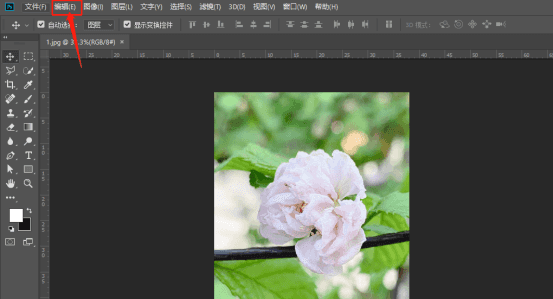
2、接着,我们在弹出的菜单里找到【首选项】;然后,我们向右滑动鼠标,在弹出的菜单里选择【性能】的选项。
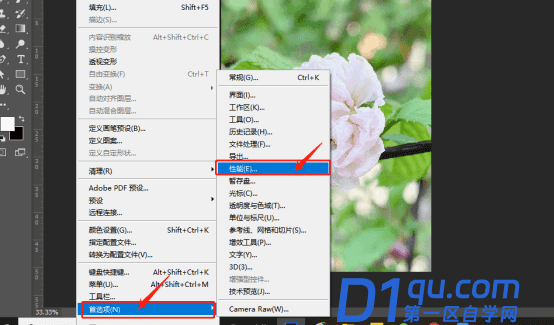
3、首先看上面的数据,可用内存就是总共可以使用的内存,理想范围指的是内存使用的理想状态范围区间。第三项指的是现在的内存设置大小,后面是内存使用百分比。调整缓存级别和接贴大小,数值越高,可以提升性能。
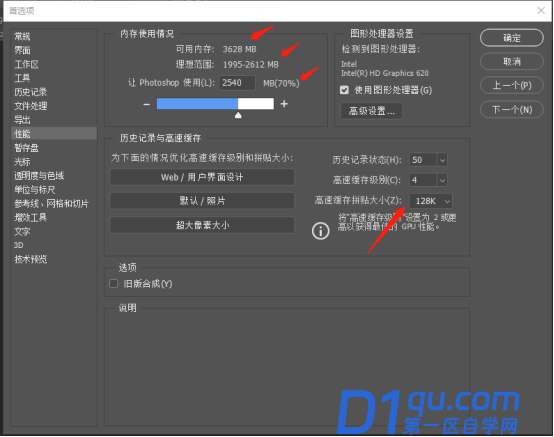
4、接着,我们用鼠标【左键】拖接框内的数据,增大数值,数值参考上面理想范围的区间,把数值设置在区间范围以内。调整缓存级别如果为2,修改为4,拼接大小可以改为【128K】以上的数值。
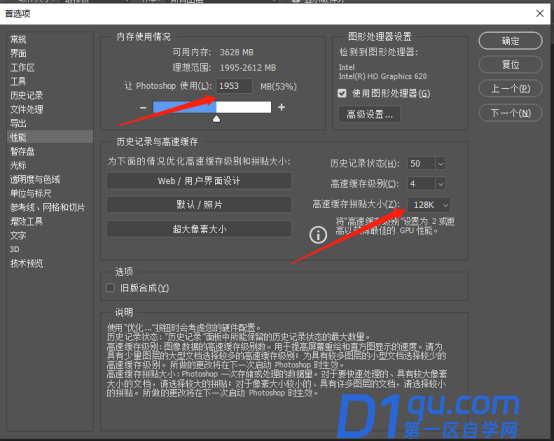
5、在我们设置完全部选项后,一定要点击【确定】的按钮,设置才会生效。
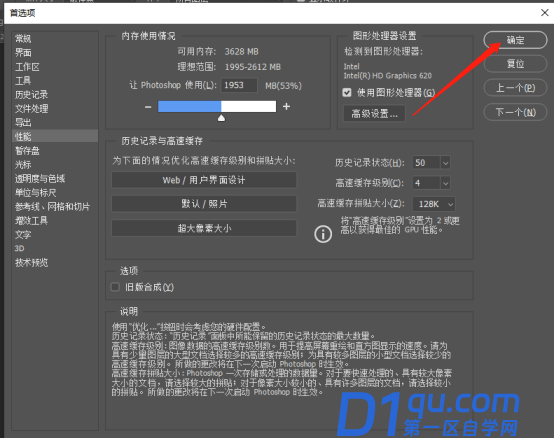
6、关闭PS软件,重新打开,按之前操作后可以保存,软件不再闪退,一切正常。操作完成!
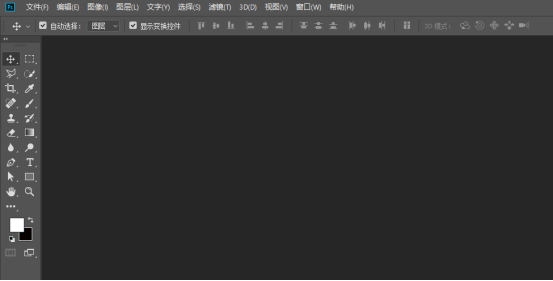
综上所述,这就是关于PS闪退的解决方法了,有需要的同学赶快收藏起来吧!我们今天就到这里了,谢谢您的观赏,我们下期再见吧!




